La última actualización de WhatsApp Web ha introducido una característica muy esperada: la capacidad de bloquear la pantalla para salvar la privacidad de tus conversaciones y datos personales. Esta medida de seguridad proporciona a los usuarios un nivel adicional de protección, asegurando que nadie más pueda acceder a sus mensajes sin autorización. A continuación, te explicamos cómo habilitar esta función de bloqueo de pantalla en WhatsApp Web.
Pasos para habilitar el bloqueo de pantalla en WhatsApp Web:
- Asegúrate de tener la versión más reciente de WhatsApp Web instalada en tu computadora, ya sea Windows o Mac.
- Inicia sesión en la aplicación web de WhatsApp a través de tu navegador.
- En la esquina superior izquierda de la pantalla, encontrará un ícono de tres puntos o una flecha hacia atrás, dependiendo de la versión. Haga clic en él.
- Selecciona la opción «Configuración» en el menú desplegable.
- Dentro de la sección de «Configuración», busca y selecciona «Privacidad».
- Luego, haz clic en «Bloqueo de Pantalla» para acceder a la configuración de esta función.
- Activa la opción «Bloqueo de Pantalla».
- Se te pedirá que ingreses una contraseña entre 6 y 128 caracteres y la confirma. Esta contraseña será necesaria para desbloquear la aplicación cuando el bloqueo de pantalla esté activado.
WhatsApp Web te ofrece la flexibilidad de establecer el tiempo de inactividad antes de que se active el bloqueo de pantalla. Puedes optar por que se bloquee automáticamente después de un minuto, 15 minutos o una hora de inactividad.
¿Qué Sucede Cuando se Activa el Bloqueo de Pantalla en WhatsApp Web?
Cuando la pantalla de WhatsApp Web se bloquea debido a la inactividad, no se mostrarán notificaciones en tiempo real, y el contenido de los mensajes no será visible. La pantalla bloqueada mostrará un mensaje que indica que la aplicación está protegida.
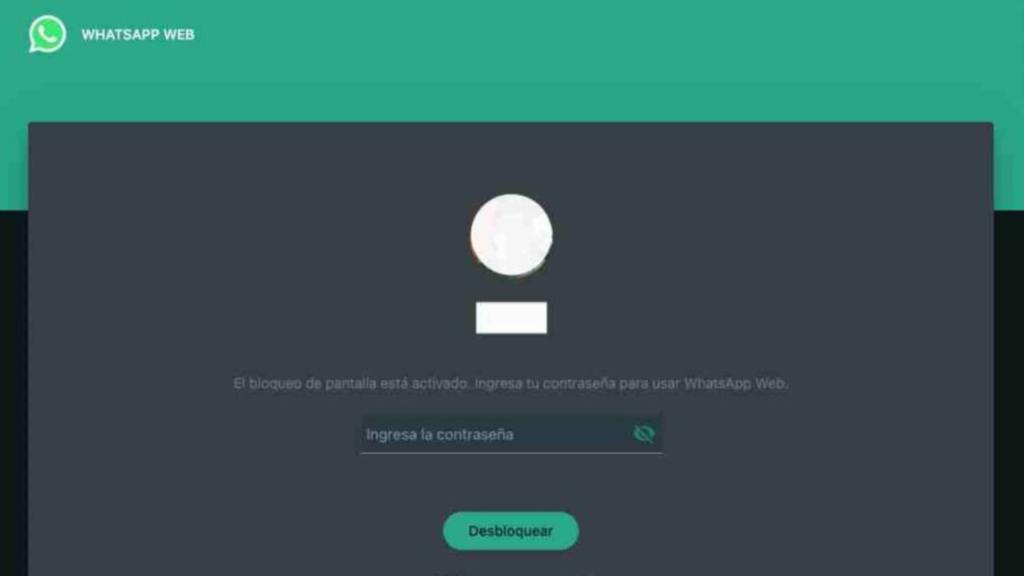
Para volver a acceder a tus conversaciones y desbloquear WhatsApp Web, simplemente deberás ingresar la contraseña que estableciste previamente.
Si deseas desactivar esta función en WhatsApp Web, el proceso es sencillo. Solo tienes que seguir los mismos pasos mencionados anteriormente y hacer clic en el botón azul «Bloqueo de Pantalla» para desactivarla.
Protege tu privacidad en WhatsApp Web con esta nueva función de bloqueo de pantalla, que ofrece una capa adicional de seguridad para tus conversaciones y datos personales.
